Instalación de SRM en Azure VMware Solution
Ahora que sabe qué es VMware SRM y qué puede hacer, vamos a ver cómo se configura y cómo funciona en Azure.
Arquitectura para habilitar la protección de la instancia principal de Azure VMware Solution en la secundaria
En el diagrama siguiente se muestra la arquitectura general de la solución:
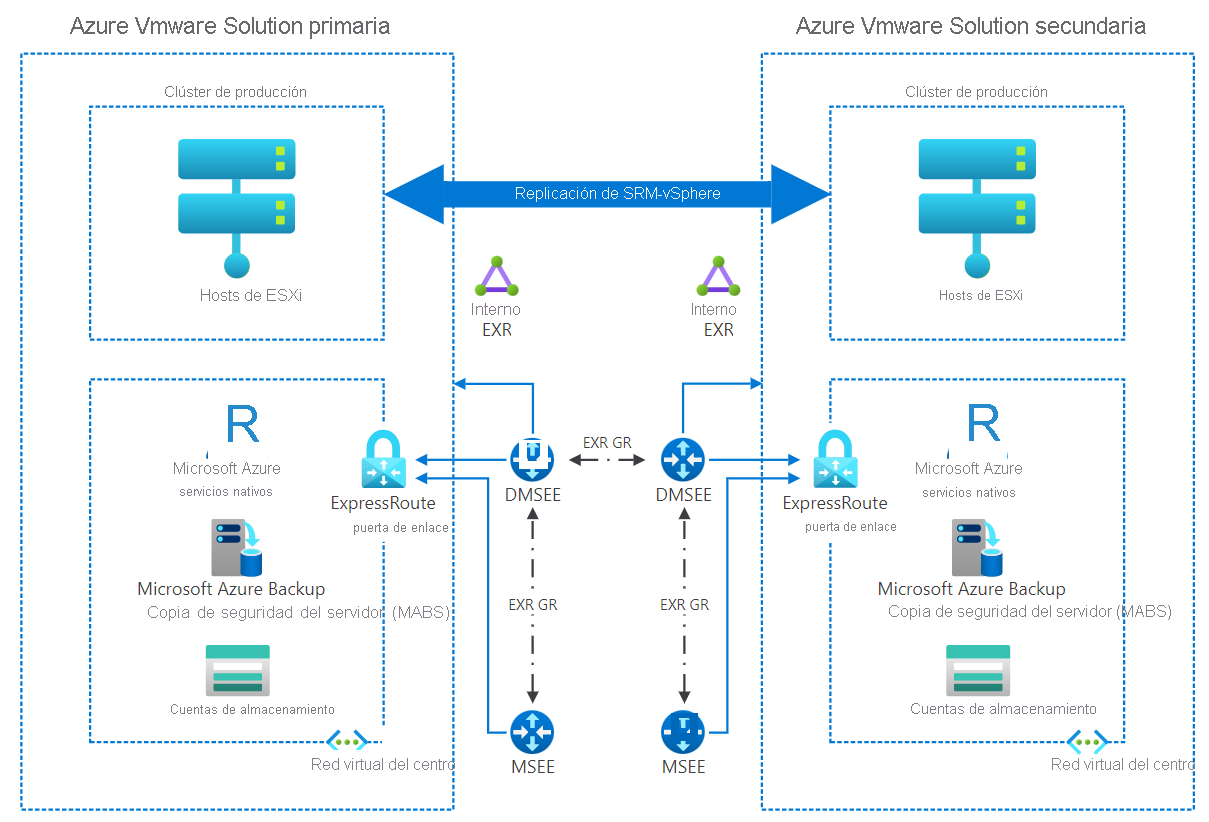
La arquitectura de la solución muestra la configuración siguiente:
Global Reach de ExpressRoute conecta los circuitos directamente en Microsoft Enterprise Edge (MSEE).
MSEE representa los enrutadores perimetrales del lado de Microsoft del circuito de ExpressRoute.
La instancia principal de Azure VMware Solution se implementa en la región primaria.
La instancia secundaria de Azure VMware Solution se implementa en la región secundaria.
Flujo de trabajo de implementación de Azure VMware Solution
Para implementar Azure VMware Solution en el entorno de prueba, debe realizar los pasos siguientes:
Asegúrese de que la suscripción está habilitada para Azure VMware Solution. Registre el proveedor Microsoft.AVS para crear una nube privada. Puede ejecutar esa configuración desde Azure Portal o desde la CLI de Azure mediante el comando siguiente:
az provider register -n Microsoft.AVS --subscription <your subscription ID>Use el procedimiento siguiente para crear Azure VMware Solution mediante la CLI de Azure:
az group create --name myResourceGroup --location eastus az vmware private-cloud create -g myResourceGroup -n myPrivateCloudName --location eastus --cluster-size 3 --network-block xx.xx.xx.xx/22 --sku AV36
Conexión a Azure Virtual Network con ExpressRoute
Ahora que sabe cómo implementar la nube privada de Azure VMware Solution, debe establecer una conexión con un recurso de Azure existente mediante una instancia de Azure Virtual Network y un circuito ExpressRoute. También debe crear una puerta de enlace de red virtual de ExpressRoute para conectarse con la nube privada de Azure VMware Solution.
Siga estos pasos para conectarse a Azure Virtual Network con ExpressRoute:
Nota:
Con estos pasos se crea una red virtual, una subred de puerta de enlace y una puerta de enlace de red virtual de ExpressRoute y, después, se conecta ExpressRoute a la puerta de enlace de red virtual. También puede usar la red virtual existente aprovisionada con una puerta de enlace de red virtual de ExpressRoute existente.
- Inicie sesión en Azure Portal.
- Vaya a la suscripción, busque Azure VMware Solution y selecciónelo.
- En la sección Administrar, seleccione Conectividad.
- En la pestaña Azure vNet connect (Conexión de red virtual de Azure), seleccione el vínculo Crear para crear una red virtual, una subred de puerta de enlace y una puerta de enlace de red virtual de ExpressRoute.
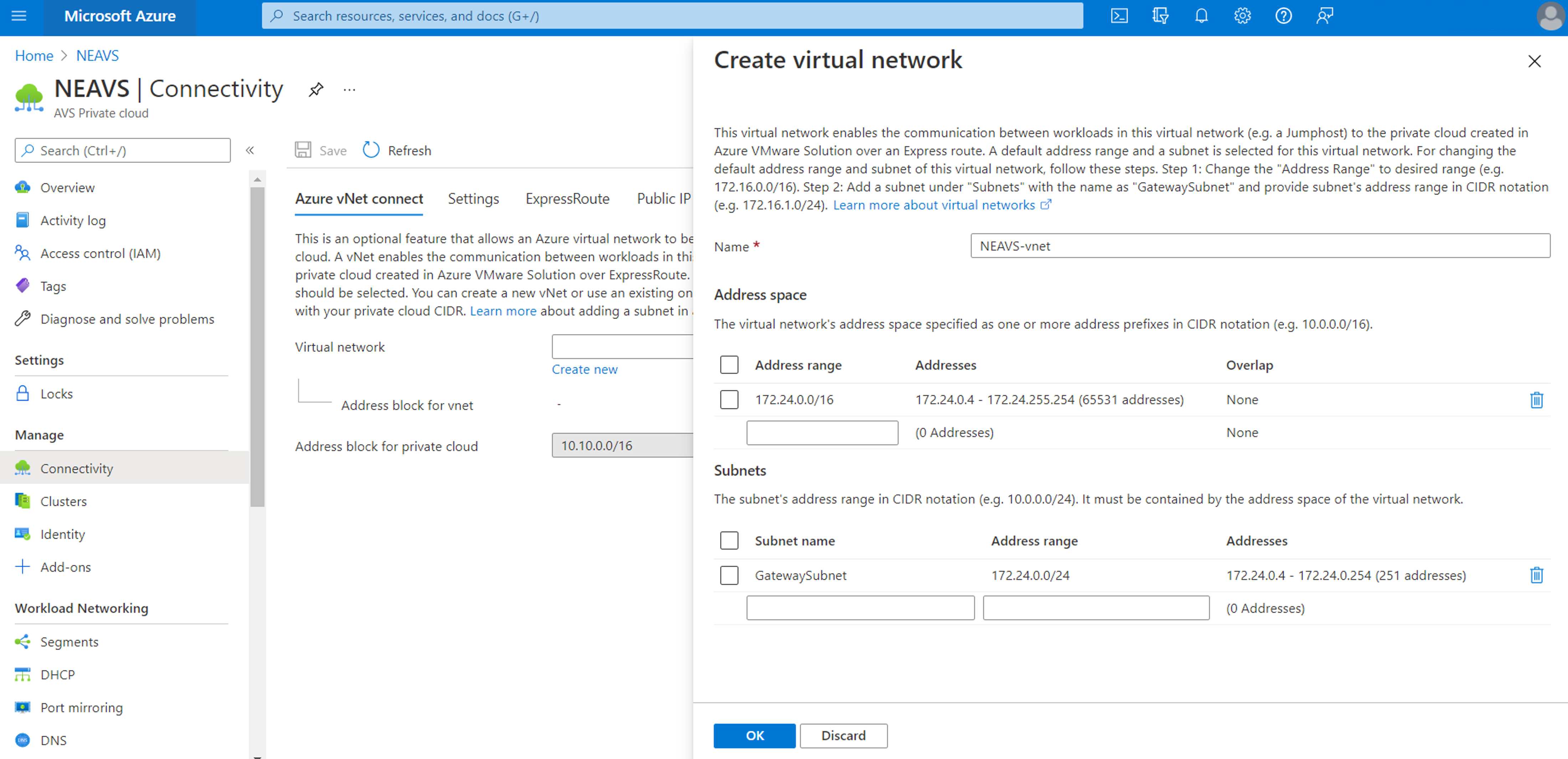
Configuración de Global Reach de ExpressRoute
Debe conectar las nubes privadas de la instancia principal y secundaria de Azure VMware Solution mediante Global Reach de ExpressRoute.
Con Global Reach de ExpressRoute, puede vincular los sitios de Azure VMware Solution y habilitar la comunicación, que es necesaria para la recuperación ante desastres. Las nubes privadas de la instancia principal y secundaria de Azure VMware Solution requieren que se aprovisione el circuito de ExpressRoute. Con Global Reach de ExpressRoute, puede crear una red privada entre el sitio principal y el secundario de Azure VMware Solution.
Siga estos pasos para implementar Global Reach de ExpressRoute.
Inicie sesión en Azure Portal.
Vaya a la suscripción, busque Azure VMware Solution y selecciónelo.
En la sección Administrar, seleccione Conectividad.
En la pestaña Global Reach de ExpressRoute, en la sección Conexiones entre el entorno local y la nube, seleccione + Agregar.
En la ventana On-prem cloud connections (Conexiones entre el entorno local y la nube), proporcione información sobre el identificador de circuito y la clave de autorización y, después, seleccione Crear.
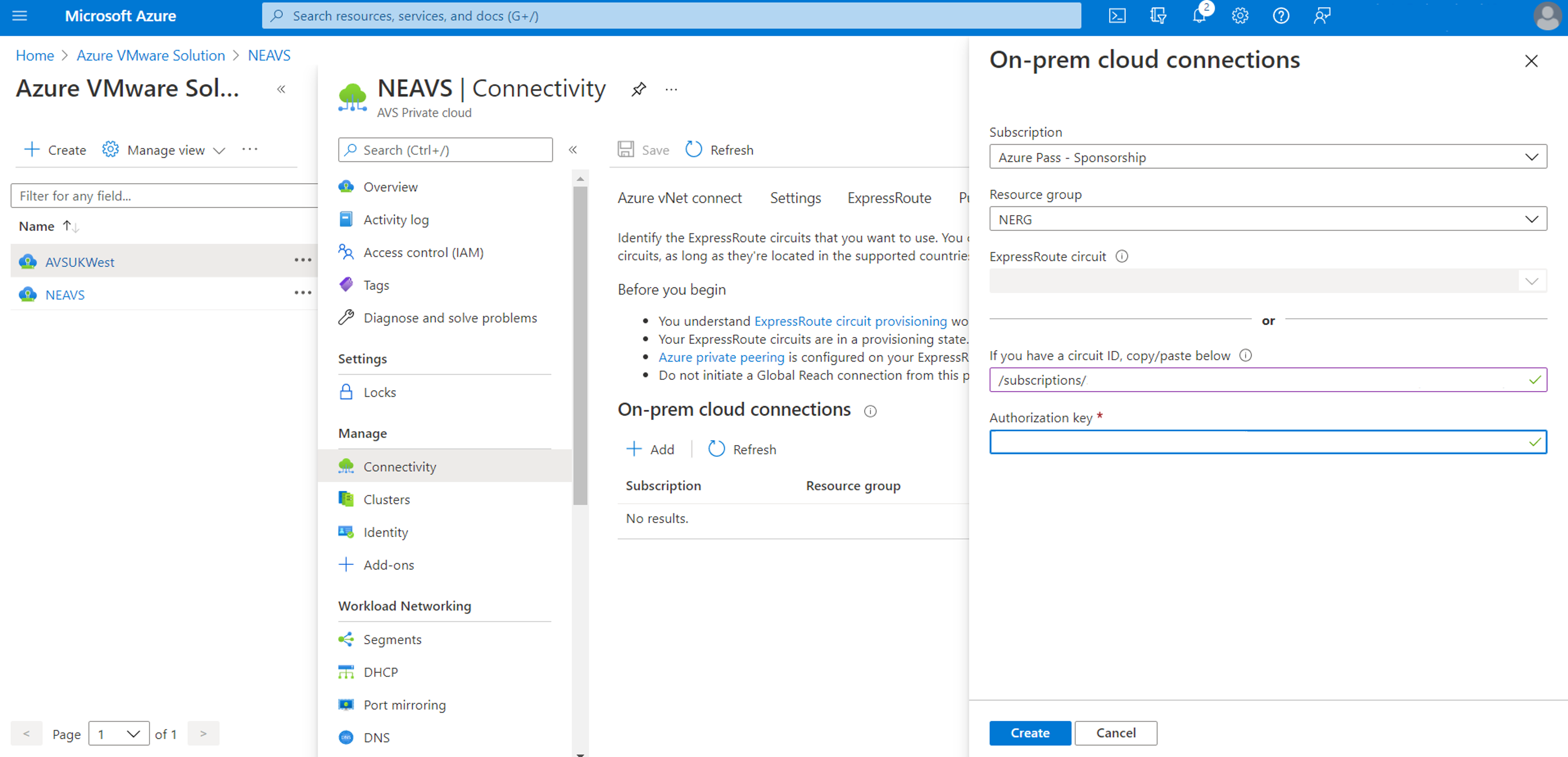
Compruebe que en el Estado de la conexión se muestre Conectado.
Implementación de Site Recovery Manager en Azure VMware Solution
Después de preparar todos los requisitos para configurar la recuperación ante desastres para la nube privada de Azure VMware Solution, debe continuar con la instalación en VMware SRM en Azure VMware Solution.
Puede seguir estos pasos para implementar VMware SRM:
Inicie sesión en el Portal de Azure.
Vaya a la suscripción y busque Azure VMware Solution.
En la sección Administrar, seleccione Complementos.
En el panel de navegación, en Recuperación ante desastres, seleccione Comenzar.
En el menú desplegable, seleccione VMware Site Recovery Manager (SRM) - vSphere Replication como solución de recuperación ante desastres.
Proporcione una clave de licencia o seleccione usar una versión de evaluación.
Acepte los términos y condiciones y, luego, seleccione Instalar.
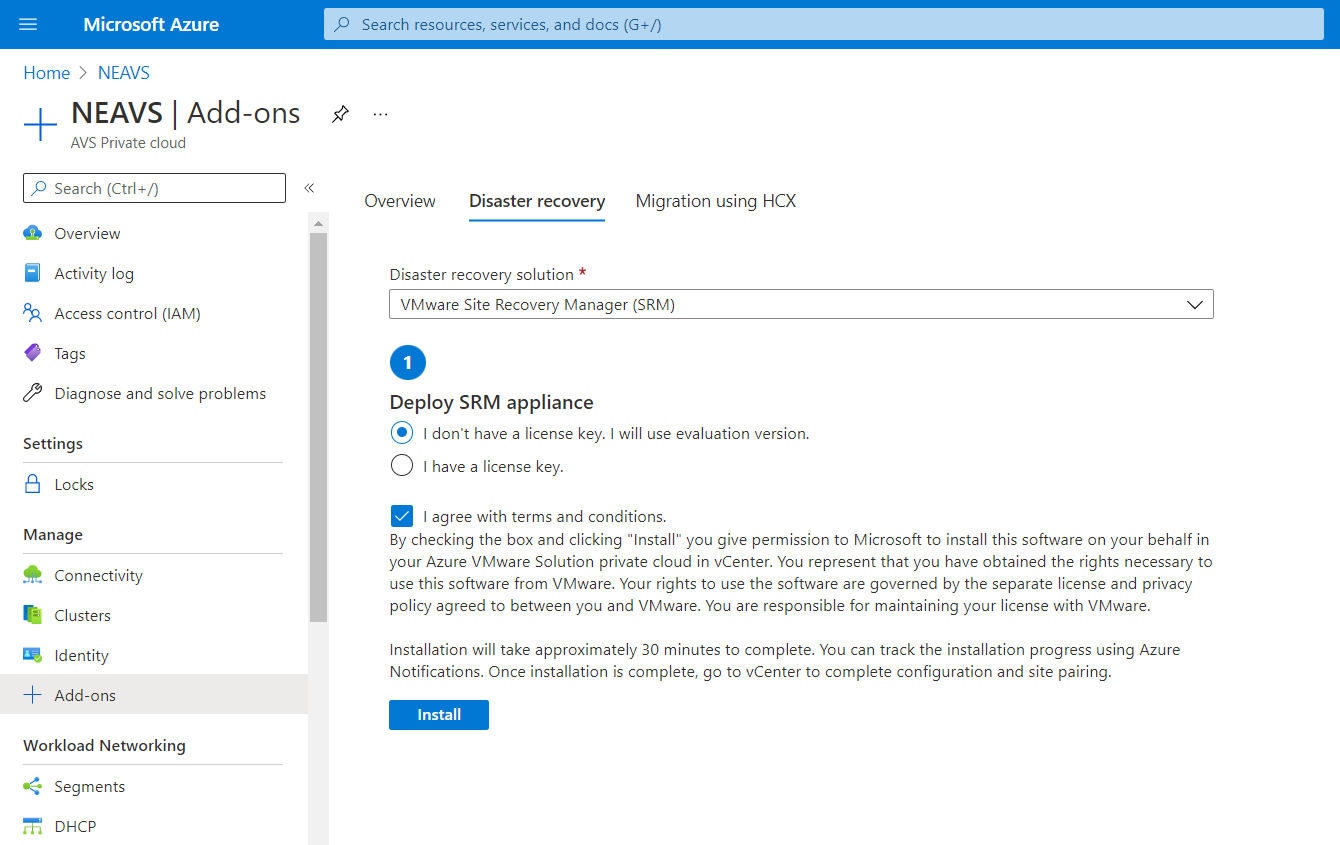
Asegúrese de que las nubes privadas de la instancia principal y secundaria de Azure VMware Solution han aprovisionado VMware SRM.